பின்வரும் கோப்புறையை அணுக அனுமதி தேவைப்படலாம். கேட்கப்பட்டால், தொடரவும் என்பதை அழுத்தவும்.
- கோப்புறையில் வந்ததும், PRINTERS கோப்புறையில் உள்ள எல்லா கோப்புகளையும் நீக்கி சாளரத்தை மூடு.
- உங்கள் கணினியை மறுதொடக்கம் செய்து அச்சுப்பொறி சரியாக இணைக்கப்பட்டுள்ளதா என சரிபார்க்கவும்.
விரிவாக்கப்பட்ட தீர்வு 1: ஒரு தொகுதி கோப்பை உருவாக்குதல்
இது தீர்வின் நீட்டிக்கப்பட்ட துணுக்காகும் 1. தீர்வு உங்களுக்காக வேலைசெய்து சிக்கல் மீண்டும் மீண்டும் ஏற்பட்டால், மேலே உள்ள அனைத்து செயல்பாடுகளையும் ஒரே கிளிக்கில் செய்ய ஒரு தொகுதி கோப்பை உருவாக்கலாம். இது உங்கள் நேரத்தை மிச்சப்படுத்தும், மேலும் பிழை வரும்போது மேலே உள்ள எல்லா நடவடிக்கைகளையும் நீங்கள் செய்ய வேண்டியதில்லை.
- கோப்பு எக்ஸ்ப்ளோரரைத் திறக்க விண்டோஸ் + இ ஐ அழுத்தவும், கிளிக் செய்யவும் காண்க , பின்னர் அழுத்தவும் விருப்பங்கள் தேர்ந்தெடு கோப்புறை மற்றும் தேடல் விருப்பங்களை மாற்றவும் .
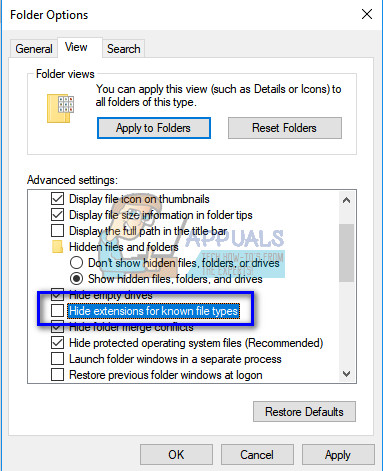
- தேர்வுநீக்கு விருப்பம் ‘ அறியப்பட்ட கோப்பு வகையான நீட்சிகள் மறைக்க ’. இது உரைக் கோப்பை ஒரு தொகுதி கோப்பாக மாற்ற எங்களுக்கு உதவும், பின்னர் நாங்கள் அதை உருவாக்குவோம்.

- உங்கள் டெஸ்க்டாப்பில் ஒரு புதிய உரை கோப்பை உருவாக்கி, படத்தில் கீழே காட்டப்பட்டுள்ளபடி பின்வரும் கட்டளைகளை உள்ளிடவும். உரை கோப்பை பின்னர் சேமிக்கவும்.
நெட் ஸ்டாப் ஸ்பூலர்
நிகர தொடக்க ஸ்பூலர்
வெளியேறு
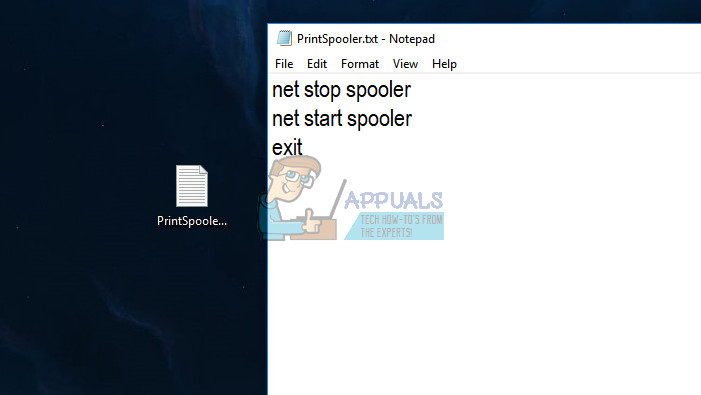
- இப்போது கோப்பை மாற்றவும் ‘ .txt ’உடன்‘ .ஒரு ’. பின்வருவனவற்றைக் குறிப்பிடும் பாப் அப் மூலம் உங்களிடம் கேட்கப்படலாம். ஆம் என்பதை அழுத்தவும்.
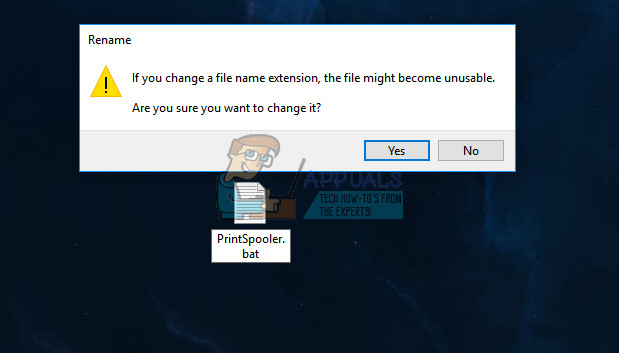
- இப்போது நீங்கள் ஐகானை இருமுறை கிளிக் செய்யும் போதெல்லாம், நீங்கள் வேறு எதுவும் செய்யாமல் ஸ்பூலர் சேவை தானாகவே செயல்படுத்தப்படும்.
தீர்வு 2: முழு சக்தி சுழற்சி செய்வது
உங்கள் கணினி, அச்சுப்பொறி மற்றும் உங்கள் வைஃபை ஆகியவற்றை சைக்கிள் ஓட்டுவது பல பயனர்களுக்கு வேலை செய்யும் மற்றொரு தீர்வாகும். பவர் சைக்கிள் ஓட்டுதல் என்பது ஒரு சாதனத்தை முழுவதுமாக அணைத்துவிட்டு மீண்டும் இயக்கும் செயலாகும். பவர் சைக்கிள் ஓட்டுதலுக்கான காரணங்கள் ஒரு மின்னணு சாதனம் அதன் உள்ளமைவு அளவுருக்களை மீண்டும் தொடங்குவது அல்லது பதிலளிக்காத நிலை அல்லது தொகுதியிலிருந்து மீள்வது ஆகியவை அடங்கும். சாதனத்தை முழுவதுமாக அணைக்கும்போது அவை அனைத்தும் தொலைந்து போவதால் எல்லா பிணைய உள்ளமைவுகளையும் மீட்டமைக்க இது பயன்படுகிறது.
பிறகு உங்கள் அச்சுப்பொறி, வைஃபை மற்றும் கணினியை முடக்கு , பிரதான மின் கேபிளை வெளியே எடுக்கவும் அவர்கள் சும்மா இருக்கட்டும் இரண்டு நிமிடங்கள் (~ 5). தேவையான நேரத்திற்குப் பிறகு, கேபிள்களை செருகவும், இரு சாதனங்களையும் இயக்கி அவற்றை இணைக்க முயற்சிக்கவும்.
தீர்வு 3: “—WS” இல்லாமல் அச்சுப்பொறியுடன் இணைக்கிறது
கேனான் அச்சுப்பொறிகள் ஒரு அச்சுப்பொறியின் இடத்தில் இரண்டு அச்சுப்பொறிகளை பட்டியலிட்டுள்ளன. ஒன்று சாதாரண அச்சுப்பொறி, மற்றொன்று அதே பெயரைக் கொண்டுள்ளது, ஆனால் அதன் முடிவில் ‘WS’ உள்ளது. நீங்கள் ‘WS’ அச்சுப்பொறியுடன் இணைக்கப்பட்டிருந்தால், இது அச்சுப்பொறி அச்சிடாத சிக்கலை ஏற்படுத்தக்கூடும். ‘WS’ என்றால் என்ன என்பதற்கு ஆன்லைனில் பல கேள்விகள் உள்ளன, அவற்றில் பெரும்பாலானவை இது வலை சேவைகளை குறிக்கிறது என்பதை சுட்டிக்காட்டுகின்றன. சாதனங்கள் சாளரத்தில் உங்கள் அச்சுப்பொறி வைத்திருக்கக்கூடிய பெயர்களின் எடுத்துக்காட்டுகள் இங்கே:
கேனான் MG5300 தொடர் அச்சுப்பொறி
கேனான் MG5300 தொடர் அச்சுப்பொறி WS
கேனான் MG5300 தொடர் அச்சுப்பொறி XPS
எல்லா அச்சு வேலைகளையும் ரத்துசெய்து, மேலே காட்டப்பட்டுள்ளபடி ஸ்பூலர் சேவையை மறுதொடக்கம் செய்யுங்கள். இப்போது மாதிரியை மட்டுமே கொண்ட சாதாரண அச்சுப்பொறியைத் தேர்ந்தெடுக்க முயற்சிக்கவும் (அதில் WS அல்லது XPS இல்லை). எதையும் அச்சிட முயற்சிக்கவும், இது தந்திரம் செய்கிறதா என்று பாருங்கள்.
தீர்வு 4: உங்கள் அச்சுப்பொறிக்கான சமீபத்திய இயக்கிகளை நிறுவுதல்
மேலே உள்ள எல்லா தீர்வுகளும் செயல்படவில்லை என்றால், உங்கள் அச்சுப்பொறி சாதனத்திற்கு எதிராக நிறுவப்பட்ட இயக்கிகளிலேயே சிக்கல் இருக்கலாம் என்று அர்த்தம். காலாவதியான அச்சுப்பொறி இயக்கிகள் பெரிய பொருந்தக்கூடிய சிக்கல்களை ஏற்படுத்தி, உங்கள் சாதனத்தை பயனற்றதாக ஆக்குகின்றன. நீங்கள் உற்பத்தியாளரின் வலைத்தளத்திற்குச் சென்று, கிடைக்கக்கூடிய சமீபத்திய அச்சுப்பொறி இயக்கிகளைப் பதிவிறக்க வேண்டும். உங்கள் அச்சுப்பொறிக்கான சரியான இயக்கிகளைப் பதிவிறக்குவதை உறுதிசெய்க. உங்கள் அச்சுப்பொறியின் முன்புறத்தில் அல்லது அதன் பெட்டியில் இருக்கும் மாதிரி எண்ணை நீங்கள் காணலாம்.
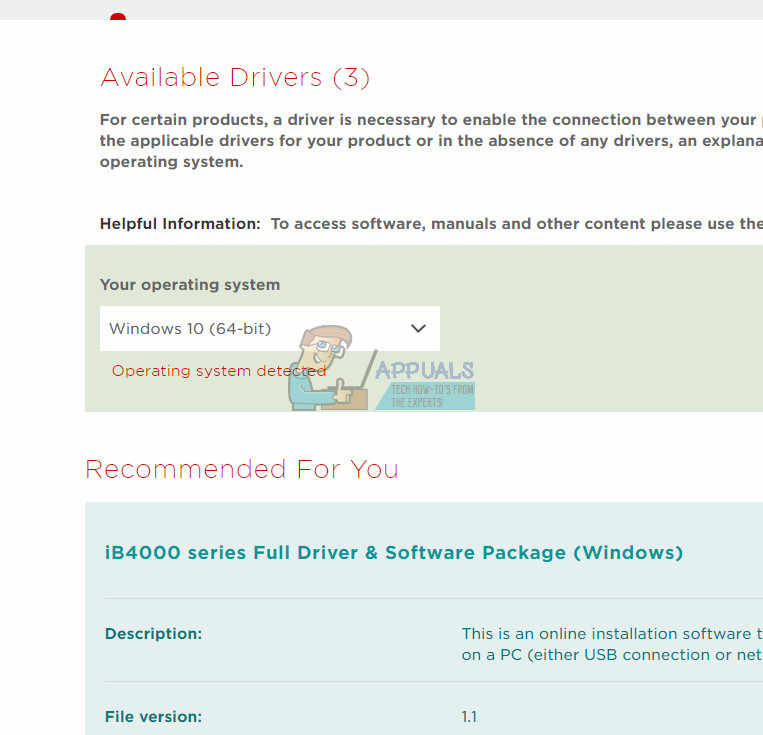
குறிப்பு: புதிய இயக்கி வேலை செய்யாத சில சந்தர்ப்பங்கள் உள்ளன. அவ்வாறான நிலையில், இயக்கியின் பழைய பதிப்பைப் பதிவிறக்கி கீழே விவரிக்கப்பட்ட அதே முறையைப் பயன்படுத்தி நிறுவவும்.
- அச்சகம் விண்டோஸ் + ஆர் தொடங்க ஓடு தட்டச்சு “ devmgmt.msc ”உரையாடல் பெட்டியில் மற்றும் Enter ஐ அழுத்தவும். இது உங்கள் கணினியின் சாதன நிர்வாகியைத் தொடங்கும்.
- எல்லா வன்பொருள்களிலும் செல்லவும், துணை மெனுவைத் திறந்து “வரிசைகளை அச்சிடு”, உங்கள் அச்சுப்பொறி வன்பொருளில் வலது கிளிக் செய்து “ இயக்கி புதுப்பிக்கவும் ”.
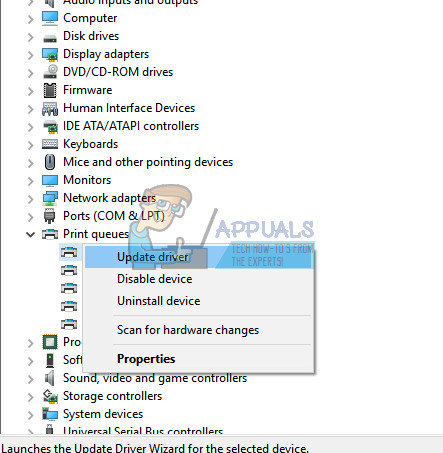
- இப்போது உங்கள் விண்டோரை எந்த வழியில் புதுப்பிக்க விரும்புகிறீர்கள் என்று கேட்கும் உரையாடல் பெட்டியை விண்டோஸ் பாப் செய்யும். இரண்டாவது விருப்பத்தைத் தேர்ந்தெடுக்கவும் ( இயக்கி மென்பொருளுக்காக எனது கணினியை உலாவுக ) மற்றும் தொடரவும்.
நீங்கள் தோன்றிய உலாவி பொத்தானைப் பயன்படுத்தி பதிவிறக்கிய இயக்கி கோப்பைத் தேர்ந்தெடுத்து அதற்கேற்ப புதுப்பிக்கவும்.
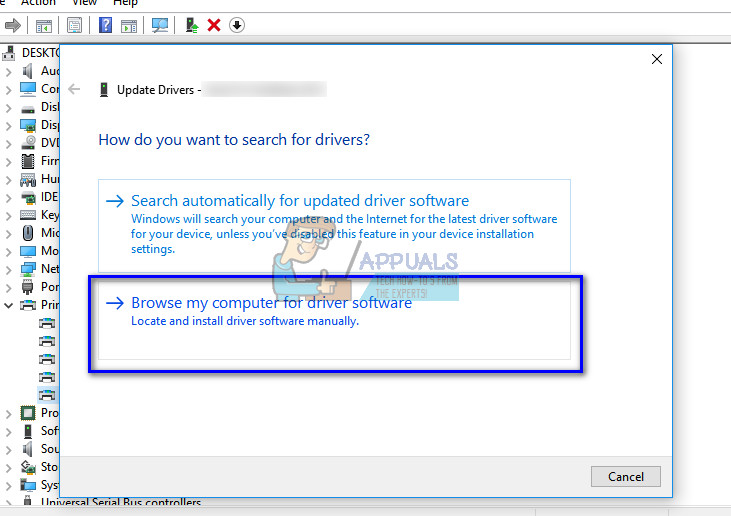
- உங்கள் கணினியை மறுதொடக்கம் செய்து சிக்கல் தீர்க்கப்படுமா என்று சோதிக்கவும்.
குறிப்பு: இயக்கிகளை நேரடியாக புதுப்பிப்பது எந்த முடிவுகளையும் தரவில்லை என்றால், முதலில் இயக்கியை நிறுவல் நீக்குவதைக் கருத்தில் கொண்டு, கையேடு அல்லது தானியங்கி என்பதைத் தேர்ந்தெடுப்பதன் மூலம் இயக்கிகளைப் புதுப்பிப்பதற்குப் பதிலாக, இயக்கியை இருமுறை கிளிக் செய்தால் அது தானாக நிறுவப்படும்.
தீர்வு 5: WSD காலக்கெடு அமைப்பை மாற்றுதல் (மேம்பட்ட பயனர்கள்)
WSD (சாதனங்களுக்கான வலை சேவைகள்) என்பது ஒரு கட்டுப்பாட்டு பொறிமுறையாகும், இது சாதனங்களின் தானியங்கி கண்டுபிடிப்பு, கட்டுப்பாடு மற்றும் அமைப்பிற்காக வடிவமைக்கப்பட்டுள்ளது. WSD காலக்கெடு அமைப்புகள் குறித்து அறியப்பட்ட சிக்கல் உள்ளது. அமைப்புகளை நீட்டிக்க முயற்சி செய்யலாம், இது தந்திரமா என்று பார்க்கலாம்.
WSD காலக்கெடு அமைப்பை மாற்ற இரண்டு வழிகள் உள்ளன. ஒன்று உங்கள் அச்சுப்பொறியின் ஐபியை அணுகுவதன் மூலம் வலைப்பக்கத்தின் வழியாகும். நீங்கள் அமைப்பை மாற்ற வேண்டும் 10 நிமிடங்கள் இயல்புநிலைக்கு பதிலாக. மாற்றங்களைச் சேமித்து வெளியேறு. ஏதேனும் மாற்றங்களைச் செய்வதற்கு முன் நிலுவையில் உள்ள அனைத்து வேலைகளையும் ரத்துசெய்கிறீர்கள் என்பதை உறுதிப்படுத்திக் கொள்ளுங்கள்.
சில அச்சுப்பொறிகள் அவற்றின் தொகுதிகளில் அதே உள்ளமைவைக் கொண்டுள்ளன. பின்வரும் வரிசையில் நீங்கள் அமைப்புகளை அணுகலாம். உங்கள் மாதிரிக்கு ஏற்ப முறை சற்று வித்தியாசமாக இருக்கலாம் என்பதை நினைவில் கொள்க.
பட்டி> அமைத்தல்> சாதன அமைப்பு> லேன் அமைப்புகள்> பிற அமைப்புகள்> WSD அமைப்புகள்> காலக்கெடு அமைத்தல்> 10 நிமிடங்கள்
மாற்றங்களைச் சேமிக்கவும், மேலே உள்ள தீர்வில் விளக்கப்பட்டுள்ளபடி ஒரு சக்தி சுழற்சியைச் செய்து மீண்டும் அச்சிட முயற்சிக்கவும்
5 நிமிடங்கள் படித்தேன்






















